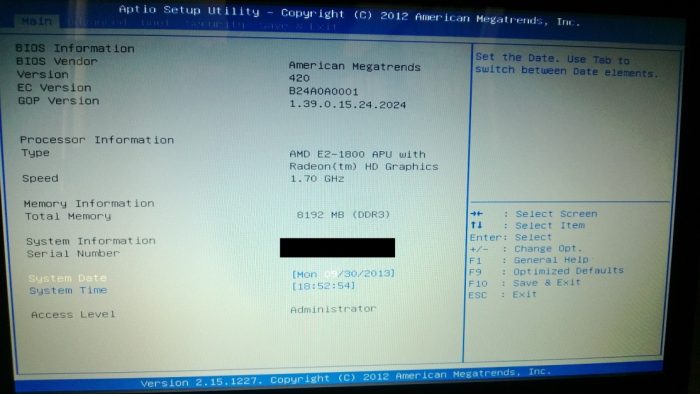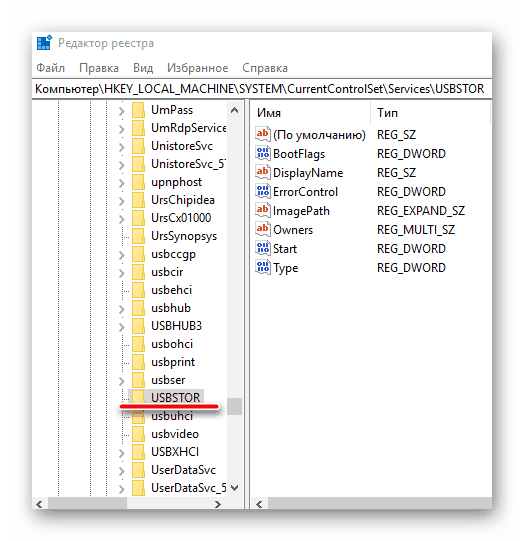USB ports ir ļoti svarīgs ļoti svarīgs elements jebkuram datoram. Šī universālā datu pārsūtīšanas metode lieliski aizstāja milzīgo skaitu dažādu ligzdu, kas bija pirms tās parādīšanās. Ir pilnīgi dabiski, ka visas problēmas ar ostām tiek uzskatītas par visnopietnākajām un tām ir nepieciešams ātrais risinājums. Par laimi, daudzi no šiem risinājumiem ir pieejami visiem. Kāpēc klēpjdatora USB porti nedarbojas pareizi? Iemesli var būt aparatūra un programmatūra.
Traucējummeklēšanas metodes
Pirms klēpjdatora nēsāšanas servisa centrā ieteicams veikt virkni procedūru. Vairumā gadījumu nepieciešamība pēc speciālista izzudīs.
Pārbaudiet ostas statusu
Pirmais solis ir vizuāli pārbaudīt ligzdas. Bieži vien tajos uzkrājas putekļi un netīrumi, kas var traucēt pareizu darbību. Nav nejaušība, ka daudzi ražotāji savus klēpjdatorus aprīko ar īpašiem spraudņiem. Tīrīšanu var veikt ar speciālu suku.
Ja pārbaudes laikā tika atklāti ostu mehāniski bojājumi, vienīgā iespēja ir tos nomainīt. Nomainīšanu vislabāk var veikt servisa centrā, jo jums būs labi jālodē jaunais savienotājs, ko mājās ir grūti izdarīt.
PC atsāknēšana
Restartējot, ieteicams izņemt akumulatoru no klēpjdatora un ļaut tam nostāties šādā formā apmēram piecas minūtes. Tālāk akumulators atgriežas savā vietā un klēpjdators ieslēdzas. Šādā sākumā operētājsistēma atkārtoti analizē visu klēpjdatora aparatūras komponentu.
BIOS iestatīšana
Dažreiz visa nestrādājošo USB portu problēma ir tā, ka BIOS šī funkcija ir vienkārši atspējota. Lai to iespējotu, jums jāieiet BIOS (taustiņi var atšķirties), dodieties uz cilni “Advanced” un pievērsiet uzmanību uzrakstam, kas atrodas pretī vienumam “USB ...”. Ja funkcija ir iespējota, etiķetei jābūt “Enabled”. Dažreiz tas ir jāiespējo. Lai to izdarītu, atlasiet šo rindu un nolaižamajā sarakstā atlasiet vajadzīgo vienumu.
Kontroliera atjaunināšana
Šī metode palīdzēs, ja problēma ir tā, ka klēpjdators neredz USB, vai tas ir programmatūrā. Kontrolieru draiveri ir instalēti, taču tie netiek parādīti pareizi. Lai atrisinātu šo problēmu, jums jādodas uz datora "Uzdevumu pārvaldnieku".
Kad ekrānā parādās visu instalēto ierīču saraksts, tajā jāatrod vienums “USB kontrolleri”. Šajā sadaļā ir parādītas vairākas USB ierīces, kuras ir jāatjaunina. Lai to izdarītu, konteksta izvēlnē atlasiet vajadzīgo vienumu. Tālāk jums jāpārbauda ostu darbība.
Kontroliera noņemšana
Radikālāks veids, kā atrisināt šo problēmu. Tajā pašā “Uzdevumu pārvaldniekā” vienuma “Atjaunināt” vietā atlasiet vienumu “Dzēst”. Bet ir vērts uzskatīt, ka pēc tam visas USB ierīces (tastatūra, pele, modems utt.) Vairs nedarbosies. Tālāk jums jārestartē klēpjdators.
Strāvas padeves laikā sistēma atkal pievienos visus USB kontrolierus savam sarakstam, visu laiku atjauninot draiverus. Ja problēma bija sistēmā, tad pēc šīm manipulācijām ostas atkal darbosies.
Windows reģistrs
Šī metode ir nedaudz sarežģītāka nekā iepriekšējās, jo tās ieviešanai ir jāmaina reģistrs. Tas tiek darīts šādi:
- Tiek atvērts reģistra redaktors (komandrinda - regedit);
- atvērtajā logā dodieties pa ceļu HKEY_LOCAL_MACHINE - SYSTEM - CURRENTCONTROLSET - SERVICES - USBSTOR;
- šajā mapē ir fails "start", kas jāmaina;
- atvērtajā logā jums jāpievērš uzmanība skaitlim īpašā logā, ja skaitlis ir "4", tad tas jāaizstāj ar "3";
- izmaiņas tiek saglabātas, un dators tiek restartēts.
Ja neviena no iepriekšminētajām metodēm nevar atjaunot porta darba spēju, visticamāk, iemesls ir aparatūra, un tāpēc to vislabāk ir labot servisa centrā.